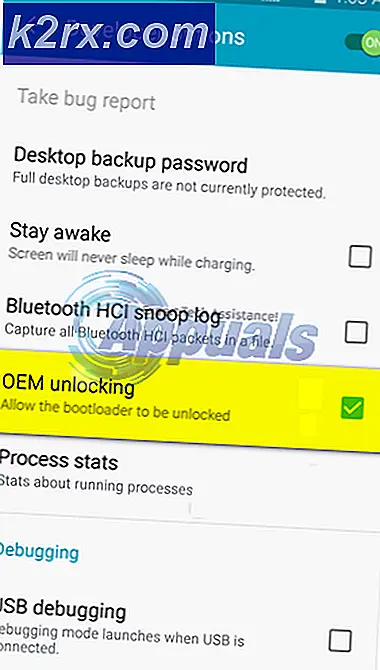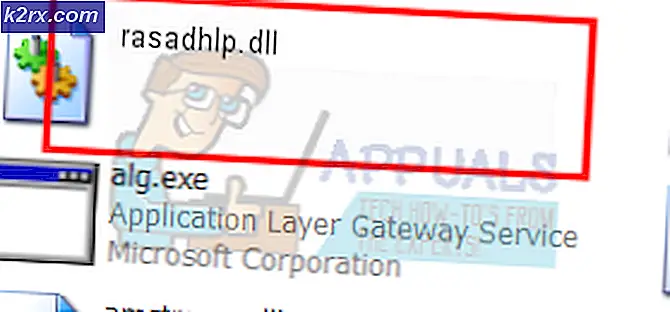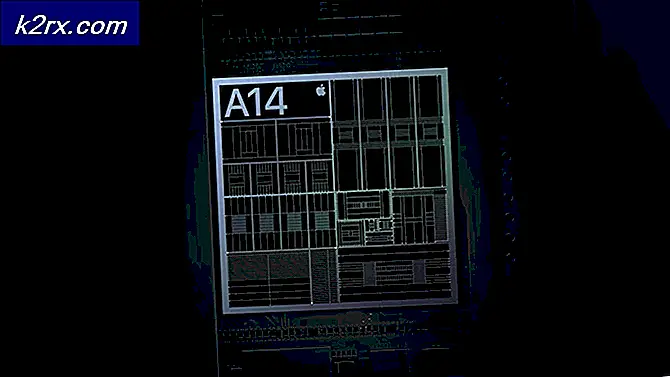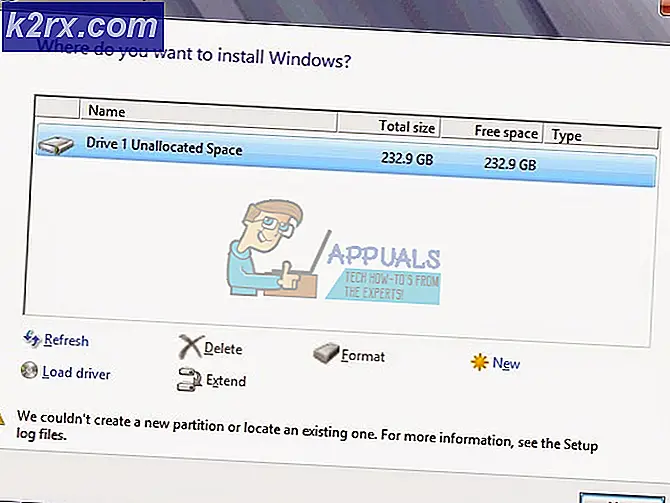การแก้ไข: ขั้นตอนในการแก้ไข iPhone 6 ข้อผิดพลาด 4013
แม้ iPhone 6 จะเป็นเทคโนโลยีล่าสุดบนแพลตฟอร์มสมาร์ทโฟน iPhone 6 บางครั้งทำให้เกิด ข้อผิดพลาด (4013) ซึ่งส่งผลให้: ผู้ใช้สามารถป้องกันการอัปเกรดเป็นซอฟต์แวร์เวอร์ชันล่าสุดโดยใช้ iTunes
คู่มือนี้; ใช้ได้กับ iPhone 4 & 5
ข้อผิดพลาด 4013 เกี่ยวข้องกับฮาร์ดแวร์ - ไม่เกี่ยวข้องกับซอฟต์แวร์ของโทรศัพท์ แต่เช่นเดียวกับทุกสิ่งทุกอย่างที่เป็นแบบดิจิทัลคุณจะไม่สามารถแก้ไขปัญหานี้ได้หากไม่มีส่วนแบ่งของการโก่งหัว ปัญหาทุกอย่างสามารถยับยั้งได้ด้วยความช่วยเหลือที่พิถีพิถัน มีหลากหลายวิธีการ
น่าจะเป็นประโยชน์สำหรับผู้ใช้จำนวนมาก แต่ไม่ใช่ทุกคน วิธีการทั้งหมดเหล่านี้ได้รับการแนะนำให้ใช้วิธีการสั่งซื้อด้วยวิธีนี้จะช่วยให้สามารถแก้ปัญหาได้ง่ายขึ้น หากไม่สามารถใช้งานได้ให้นำ iPhone ของคุณไปยังเต้าเสียบ Apple ที่ใกล้ที่สุด
วิธีที่ 1: เปลี่ยนพอร์ต USB ของคุณ
ตามที่ระบุไว้ข้างต้นข้อผิดพลาด 4013 เป็นปัญหาเกี่ยวกับฮาร์ดแวร์ - พอร์ต USB ที่ชำรุดหรือสาย USB ผิดพลาด ลองเปลี่ยนพอร์ต USB ต่อไปเปลี่ยนสาย USB ของคุณ ขอแนะนำให้ใช้อุปกรณ์เสริมที่เป็นต้นฉบับ
หากทั้งสองระบบล้มเหลวลองปรับรุ่นจากคอมพิวเตอร์เครื่องอื่นด้วย iTunes เวอร์ชันล่าสุดที่ติดตั้งไว้แล้ว
PRO TIP: หากปัญหาเกิดขึ้นกับคอมพิวเตอร์หรือแล็ปท็อป / โน้ตบุ๊คคุณควรลองใช้ซอฟต์แวร์ Reimage Plus ซึ่งสามารถสแกนที่เก็บข้อมูลและแทนที่ไฟล์ที่เสียหายได้ วิธีนี้ใช้ได้ผลในกรณีส่วนใหญ่เนื่องจากปัญหาเกิดจากความเสียหายของระบบ คุณสามารถดาวน์โหลด Reimage Plus โดยคลิกที่นี่วิธีที่ 2: ล้างพื้นที่บางส่วน
ข้อผิดพลาด 4013 อาจเกิดจากการไม่มีพื้นที่ในการอัพเดตเพื่อติดตั้งบนอุปกรณ์ของคุณ ลองไปที่การ ตั้งค่า> ทั่วไป> การใช้งาน - แต่งห้องไว้ในหน่วยความจำของคุณ
วิธีที่ 3: การกู้คืนและคืนค่า
ในกรณีที่ข้อผิดพลาด 4013 เกิดขึ้นเมื่อทำการอัพเดตเฟิร์มแวร์โดยไม่ต้องทำการกู้คืนใหม่ (แม้หลังจากเปลี่ยนสาย) แล้วควรพิจารณาเฉพาะในวิธีการนี้เท่านั้น ขั้นตอนนี้แนะนำให้ใช้เป็นข้อสุดท้ายที่ต้องลอง แต่ง่ายกว่าที่จะทำเช่นนี้ได้ทันที
1. เชื่อมต่อ iPhone 6 เข้ากับเครื่องคอมพิวเตอร์ เปิดยูทิลิตี iTunes
2. ทำการสำรองข้อมูลข้อมูลที่เป็นประโยชน์ทั้งหมดของคุณหรือจะลบออก
3. เมื่อสิ้นสุดการสำรองข้อมูลให้ยกเลิกการเชื่อมต่อ iPhone ของคุณและปิด iTunes
เปิด โหมดการกู้คืน โดยกดปุ่ม Power (พลังงาน) และ Home (หน้าหลัก) ในเวลาเดียวกันจนกว่าหน้าจอสีดำจะปรากฏขึ้น
5. เปิด iTunes จากเครื่องพีซีแล้ว
6. เชื่อมต่อ iPhone ของคุณ iTunes จะระบุว่า อุปกรณ์เชื่อมต่ออยู่ในโหมดการกู้คืน
7. ทำตามคำแนะนำง่ายๆและเรียกคืนอุปกรณ์ของคุณ ผลลัพธ์; ข้อมูลของคุณจะถูกลบออก
8. คืนค่าข้อมูลของคุณจากข้อมูลสำรองที่คุณทำไว้ก่อนหน้านี้
นอกจากนี้ให้ดูคำแนะนำที่คล้ายกันสำหรับการคืนค่า iPad ของคุณเป็นค่าติดตั้งของโรงงาน
PRO TIP: หากปัญหาเกิดขึ้นกับคอมพิวเตอร์หรือแล็ปท็อป / โน้ตบุ๊คคุณควรลองใช้ซอฟต์แวร์ Reimage Plus ซึ่งสามารถสแกนที่เก็บข้อมูลและแทนที่ไฟล์ที่เสียหายได้ วิธีนี้ใช้ได้ผลในกรณีส่วนใหญ่เนื่องจากปัญหาเกิดจากความเสียหายของระบบ คุณสามารถดาวน์โหลด Reimage Plus โดยคลิกที่นี่